Cómo Insertar Ticks en Excel: Guía Paso a Paso
Insertar ticks en Excel puede ser una tarea útil cuando deseas marcar elementos como completados, correctos o seleccionados en una hoja de cálculo. A continuación, te presentamos una guía paso a paso para ayudarte a insertar ticks en tus celdas de Excel de forma sencilla:
- Selecciona la celda: Primero, selecciona la celda en la que deseas insertar el tick.
- Accede a la pestaña "Insertar": Dirígete a la pestaña "Insertar" en la barra de herramientas de Excel.
- Haz clic en "Símbolo": Dentro de la pestaña "Insertar", busca y haz clic en la opción "Símbolo".
- Selecciona el tick: En la ventana emergente de "Símbolo", busca el tick que deseas insertar en la lista de caracteres disponibles.
- Haz clic en "Insertar": Una vez seleccionado el tick, haz clic en el botón "Insertar" para agregarlo a tu celda.
- Cierra la ventana: Finalmente, cierra la ventana de "Símbolo" para ver el tick insertado en la celda seleccionada.
Ahora que conoces estos sencillos pasos, podrás insertar ticks en Excel de manera rápida y eficiente para resaltar información importante en tus hojas de cálculo. ¡Esperamos que esta guía te haya sido de ayuda!